Page 1
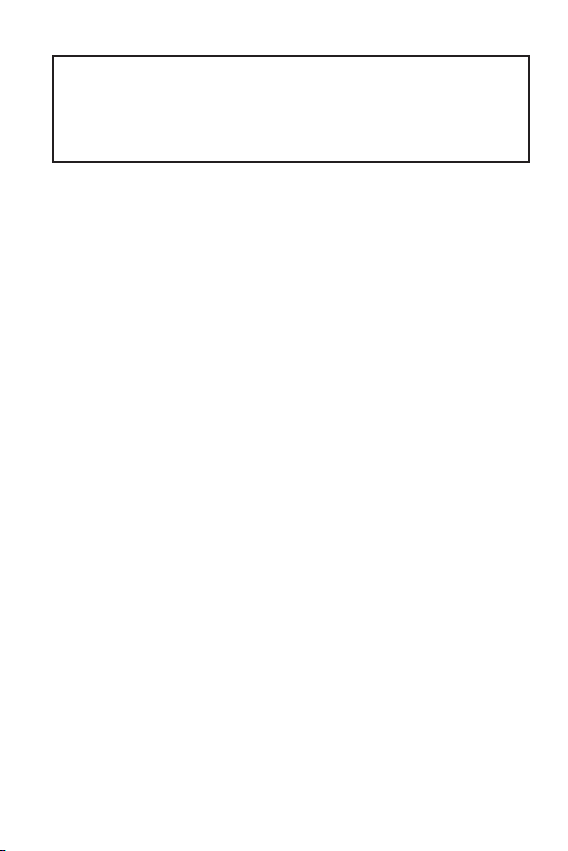
Благодарим Вас за покупку материнской платы MSI®
A320M PRO-VHL/ A320M PRO-VH PLUS/ B350M PRO-VH PLUS.
Данное руководство пользователя содержит информацию
о схеме платы, компонентах материнской платы и
настройке BIOS и описании программного обеспечения.
Содержание
Безопасное использование продукции ................................................2
Технические характеристики .................................................................. 3
Задняя панель портов ввода/ вывода ..................................................6
Таблица состояний индикатора порта LAN ...............................................6
Компоненты материнской платы ...........................................................7
Процессорный сокет ......................................................................................8
Слоты DIMM ......................................................................................................9
PCI_E1~3: Слоты расширения PCIe ..............................................................9
JFP1, JFP2: Разъемы передней панели .....................................................10
SATA1~4: Разъемы SATA 6 Гб/с .....................................................................10
ATX_PWR1, CPU_PWR1: Разъемы электропитания ..................................11
JAUD1: Разъем аудио передней панели ...................................................11
JUSB1~2: Разъемы USB 2.0 ...........................................................................12
JUSB3: Разъем USB 3.1 Gen1 .........................................................................12
CPU_FAN1, SYS_FAN1: Разъемы вентиляторов ........................................13
JTPM1: Разъем модуля ТРМ .........................................................................14
JCI1: Разъем датчика открытия корпуса ..................................................14
JCOM1, JCOM2: Разъемы последовательного порта ...............................15
JLED1: Разъем LED ........................................................................................15
JBAT1: Джампер очистки данных CMOS (Сброс BIOS) .............................16
Индикатор отладки EZ .................................................................................16
Настройка BIOS .......................................................................................... 17
Вход в настройки BIOS .................................................................................17
Сборс BIOS ......................................................................................................18
Обновление BIOS ..........................................................................................18
Описание программного обеспечения ............................................... 19
Установка Windows® 7/ 10 .............................................................................19
Установка драйверов ...................................................................................19
Установка утилит ..........................................................................................20
1
Page 2
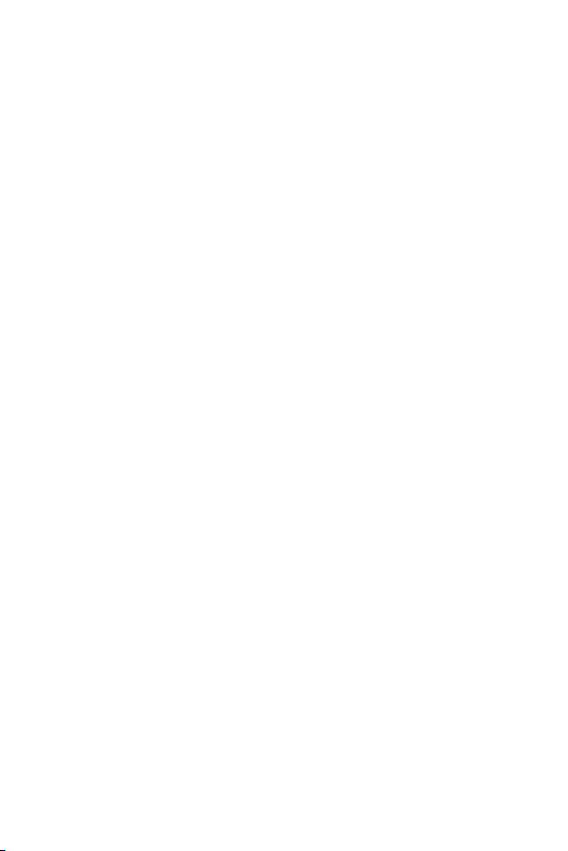
Безопасное использование продукции
y Компоненты, входящие в комплект поставки могут быть повреждены
статическим электричеством. Для успешной сборки компьютера,
пожалуйста, следуйте указаниям ниже.
y Убедитесь, что все компоненты компьютера подключены должным
образом. Ослабленные соединения компонентов могут привести как к
сбоям в работе, так и полной неработоспособности компьютера.
y Чтобы избежать повреждений компонентов платы всегда держите ее за
края.
y При сборке комьютера рекомендуется пользоваться электростатическим
браслетом. В случае, если это невозможно, перед работой с платой
снимите электростатический заряд со своего тела, прикоснувшись к
металлическому предмету.
y В случае, если материнская плата не установлена в корпус, храните ее в
антистатической упаковке или на антистатическим коврике.
y Перед включением компьютера убедитесь, что все винты крепления
и другие металлические компоненты на материнской плате и внутри
корпуса надежно зафиксированы.
y Не включайте компьютер, если сборка не завершена. Это может привести
к повреждению компонентов, а также травмированию пользователя.
y Если вам нужна помощь на любом этапе сборки компьютера, пожалуйста,
обратитесь к сертифицированному компьютерному специалисту.
y Всегда выключайте питание и отсоединяйте шнур питания от
электрической розетки перед установкой или удалением любого
компонента компьютера.
y Сохраните это руководство для справки.
y Не допускайте воздействия на материнскаую плату высокой влажности.
y Перед тем как подключить блок питания
розетке убедитесь, что напряжение электросети соответствует
напряжению, указанному на блоке питания.
y Располагайте шнур питания так, чтобы на него не могли наступить люди.
Не ставьте на шнур питания никаких предметов.
y Необходимо учитывать все предостережения и предупреждения,
указанные на материнской плате.
y При возникновении любой из перечисленных ниже ситуаций обратитесь
в сервисный центр для проверки материнской платы:
Попадание жидкости внутрь компьютера.
Материнская плата подверглась воздействию влаги.
Материнская плата не работает должным образом или невозможно
наладить ее работу в соответствии с руководством пользователя.
Материнская плата получила повреждения при падении.
Материнская плата имеет явные признаки повреждения.
y Не храните материнскую плату в местах с температурой выше 60 °C (140
°F), так как это может привести к ее повреждению.
компьютера к электрической
Безопасное использование продукции
2
Page 3
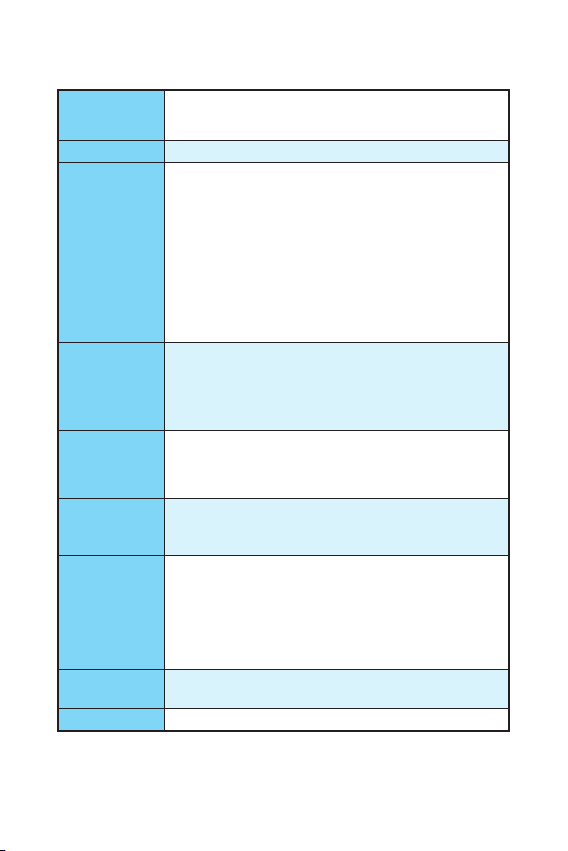
Техниче ские характеристики
Процессор
Чипсет AMD
Память
Слоты
расширения
Встроенная
графика
Подключение
накопителей
USB
Аудио
LAN 1x Гигабитный сетевой контроллер Realtek
Поддержка процессоров AMD® серии RYZEN и
процессоров A-серии 7-ого поколения/ Athlon™ для
сокета AM4
®
A320/ B350
y 2x слота памяти DDR4 с поддержкой до 32ГБ
y Поддержка DDR4 3200(OC)/ 2933(OC)/ 2667/ 2400/ 2133/
1866 МГц*
y Двухканальная архитектура памяти
y Поддержка памяти ECC UDIMM (режим non-ECC)
y Поддержка памяти non-ECC UDIMM
* Процессоры A-серии 7-ого поколения/ Athlon
максимально поддерживают DDR4 2400 МГц.
Пожалуйста, обратитесь www.msi.com для
получения дополнительной информации о
совместимых памяти.
y 1x слот PCIe 3.0 x16
Процессоры серии RYZEN поддерживают режим x16
Процессоры A-серии 7-ого поколения/ Athlon
поддерживают режим x8
y 2x слота PCIe 3.0 x1
y 1x порт HDMI 1.4, с поддержкой максимального
разрешения 4096x2160@24Гц
y 1x порт VGA, с поддержкой максимального
разрешения 2048x1280@60Гц, 1920x1200@60Гц
Чипсет AMD
®
A320/ B350
y 4x порта SATA 6Гб/с
y Поддержка RAID 0, RAID 1 и RAID 10
Контроллер AMD
y 6x портов USB 3.1 Gen1 (SuperSpeed USB) (4 порта на
задней панели, 2 порта доступны через внутренние
разъемы USB)
y 6x портов USB 2.0 (High-speed USB) (2 порта на задней
панели, 4 порта доступны через внутренние разъемы
USB)
y Realtek
®
®
ALC887 Codec
A320/ B350
y 7.1-канальный High Definition Audio
Продолжение на следующей странице
®
8111H
™
™
3
Page 4
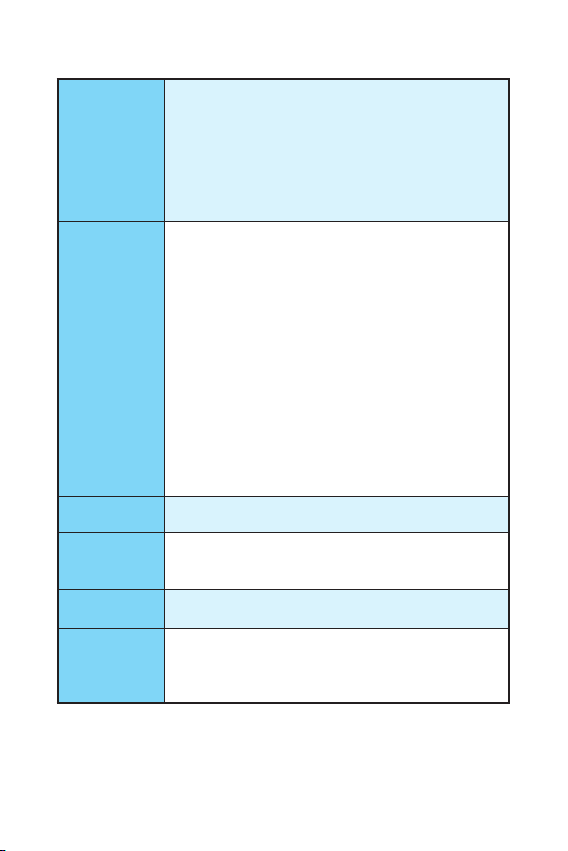
Разъемы
задней панели
Разъемы на
плате
Контроллер
ввода-вывода
Аппаратный
мониторинг
Форм-фактор
Параметры
BIOS
Продолжение с предыдущей страницы
y 1x комбинированный порт PS/2 мыши/ клавиатуры
y 2x порта USB 2.0 Type-A
y 1x параллельный порт (для A320M PRO-VHL)
y 1x порт HDMI
y 1x порт VGA
y 1x порт LAN (RJ45)
y 4x порта USB 3.1 Gen1 Type-A
y 3x аудиоразъема
y 1x 24-контактный разъем питания ATX
y 1x 8-контактный разъем питания ATX 12В
y 4x разъема SATA 6Гб/с
y 2x разъема USB 2.0 (Поддержка 4-х дополнительных
портов USB 2.0)
y 1x разъем USB 3.1 Gen1 (Поддержка 2-х
дополнительных портов USB 3.1 Gen1)
y 1x 4-контактный разъем вентилятора процессора
y 1x 4-контактный разъем вентилятора системы
y 1x аудиоразъем передней панели
y 2x разъема передней панели
y 1x разъем модуля TPM
y 1x разъем датчика открытия корпуса
y 2x разъема последовательного порта
y 1x джампер очистки данных CMOS
y 1x разъем LED
NUVOTON 6795
y Определение температуры CPU/системы
y Определение скорости вентиляторов CPU/системы
y Управление скоростью вентиляторов CPU/системы
y m-ATX Форм-фактор
y 9.6 x 8.1 дюйма (24.4 x 20.6 см)
y 1x 128 Мб флэш
y UEFI AMI BIOS
y ACPI 5.0, PnP 1.0a, SM BIOS 2.8
y Мультиязычный интерфейс
Продолжение на следующей странице
Технические характеристики
4
Page 5
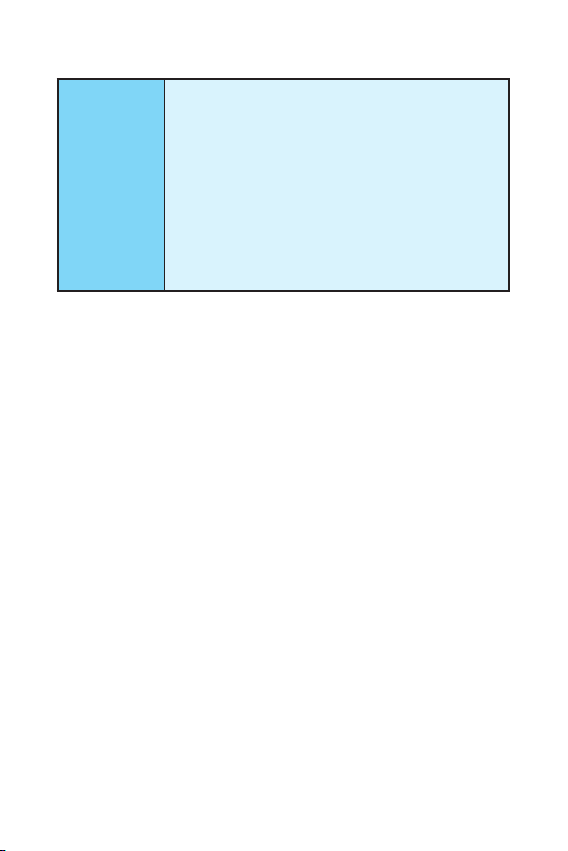
Программное
обеспечение
Продолжение с предыдущей страницы
y Драйверы
y COMMAND CENTER
y LIVE UPDATE 6
y SUPER CHARGER
y MYSTIC LIGHT
y RAMDISK
y X-BOOST
y MSI SMART TOOL
y NETWORK GENIE
™
y Norton
Security
y Google Chrome
™
, Google Toolbar, Google Drive
y CPU-Z MSI GAMING
5
Page 6
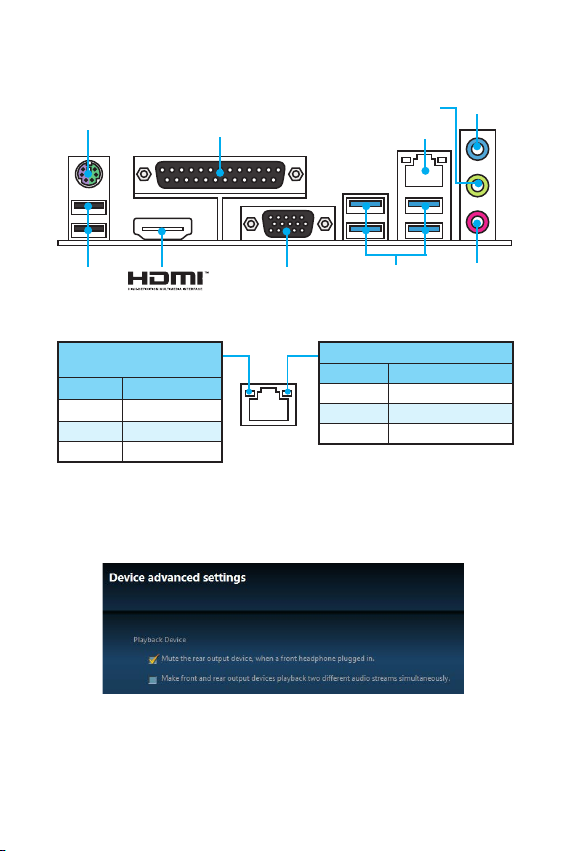
Задняя панель портов ввода/ вывода
PS/2
LPT (для A320M PRO-VHL)
Линейный выход
LAN
Линейный
вход
VGA
USB 3.1 Gen1USB 2.0
Микрофонный
Таблица состояний индикатора порта LAN
Подключение/ Работа
индикатора
Состояние Описание
Выкл. Не подключен
Желтый Подключен
Мигает Передача данных
Audio 7.1-конфигурация каналов
Для настройки 7.1 канального аудио необходимо подключить фронтальную
звуковую панель к разъему JAUD1. Далее следуйте указаниям ниже.
1. Нажмите на Realtek HD Audio Manager > Advanced Settings, чтобы открыть
диалоговое окно, как показано ниже.
2. Выберите Mute the rear output device, when a front headphone plugged in.
3. Подключите колонки к аудио разъемам на задней и передней панели.
При подключении устройства к разъему аудио появится диалоговое
окно с просьбой подтвердить подключенное устройство.
Задняя панель портов ввода/ вывода
6
Скорость передачи данных
Состояние Описание
Выкл.
Зеленый
Оранжевый 1 Гбит/с подключение
10 Мбит/с подключение
100 Мбит/с подключение
вход
Page 7

Компоненты материнской платы
PCI_E1
PCI_E2
PCI_E3
SYS_FAN1
JAUD1
JCOM1
CPU_PWR1
JLED1
JTPM1
JCOM2
Процессорный
JUSB1
JUSB2
сокет
JCI1
JUSB3
CPU_FAN1
JFP1
DIMMA1
DIMMB1
EZ Debug LED
ATX_PWR1
SATA4
SATA3
JBAT1
JFP2
SATA2
SATA1
7
Page 8

Процессорный сокет
Пожалуйста, установите процессор в процессорный сокет, как показано
ниже.
1
4
3
5
Внимание!
y
Из-за особенностей архитектуры процессоров АМ4, замена процессора
может привести к сбросу настроек BIOS до значений по умолчанию.
y
Перед установкой или заменой процессора, необходимо отключить
кабель питания.
y
При установке процессора обязательно установите процессорный
кулер. Кулер, представляющий собой систему охлаждения процессора,
предотвращает перегрев и обеспечивает стабильную работу системы.
y
Перед включением системы проверьте герметичность соединения между
процессором и радиатором.
y
Перегрев может привести к серьезному повреждению процессора и
материнской платы. Всегда проверяйте работоспособность вентилятора
для защиты процессора от перегрева. При установке кулера нанесите
ровный слой термопасты (или термоленту) на крышку установленного
процессора для улучшения теплопередачи.
y
Если вы приобрели отдельно процессор и процессорный кулер,
подробное описание установки см. в документации в данному кулеру.
y
Данная системная плата разработана с учетом возможности ее
«разгона». Перед выполнением разгона системы убедитесь в том,
что все компоненты системы смогут его выдержать. Производитель
не рекомендует использовать параметры, выходящие за пределы
технических характеристик устройств. Гарантия MSI® не распространяется
на повреждения и другие возможные последствия ненадлежащей
эксплуатации оборудования.
Компоненты материнской платы
8
2
7
6
8
Page 9

Слоты DIMM
Пожалуйста, установите модуль памяти в слот DIMM, как показано ниже.
2
2
1
3
1
3
Внимание!
y
В связи со спецификой использования ресурсов чипсета , доступный
объем памяти будет немного меньше, чем фактически установленный.
y
Пожалуйста, обратите внимание на то, что максимальная емкость
адресуемой памяти для 32-бит ОС Windows, составляет не более 4 ГБ. Если
вы хотите использовать более 4ГБ оперативной памяти на материнской
плате, рекомендуется устанавливать 64-бит ОС Windows.
PCI_E1~3: Слоты расширения PCIe
PCI_E1: Слот PCIe 3.0 x1
PCI_E2: Слот PCIe 3.0 x16
PCI_E3: Слот PCIe 3.0 x1
Внимание!
Перед установкой или извлечением плат расширения убедитесь, что кабель
питания отключен от электрической сети. Прочтите документацию на карту
расширения и выполните необходимые дополнительные аппаратные или
программные изменения для данной карты.
9
Page 10

JFP1, JFP2: Разъемы передней панели
Эти разъемы служат для подключения кнопок и светодиодных
индикаторов, расположенных на передней панели.
2 10
1
JFP1
9
1 HDD LED + 2 Power LED +
3 HDD LED - 4 Power LED 5 Reset Switch 6 Power Switch
7 Reset Switch 8 Power Switch
9 Reserved 10 No Pin
RESET SW
HDD LED
HDD LED
POWER LED
JFP1
1
JFP2
1 Speaker - 2 Buzzer +
3 Buzzer - 4 Speaker +
SATA1~4: Разъемы SATA 6 Гб/с
Эти разъемы представляют собой интерфейсные порты SATA 6 Гб/с. К
каждому порту можно подключить одно устройство SATA.
SATA1
SATA2
Внимание!
y
Избегайте перегибов кабеля SATA под прямым углом. В противном случае,
возможна потеря данных при передаче.
y
Кабели SATA оснащены одинаковыми коннекторами с обеих сторон.
Однако, для экономии занимаемого пространства к материнской плате
рекомендуется подключать плоский разъем.
Компоненты материнской платы
10
SATA4
SATA3
HDD LED HDD LED +
POWER LED -
POWER LED +
Page 11

ATX_PWR1, CPU_PWR1: Разъемы электропитания
Данные разъемы предназначены для подключения коннекторов питания
ATX.
1 +3.3V 13 +3.3V
2 +3.3V 14 -12V
24
12
ATX_PWR1
131
5
8
CPU_PWR1
4
1
3 Ground 15 Ground
4 +5V 16 PS-ON#
5 Ground 17 Ground
6 +5V 18 Ground
7 Ground 19 Ground
8 PWR OK 20 Res
9 5VSB 21 +5V
10 +12V 22 +5V
11 +12V 23 +5V
12 +3.3V 24 Ground
1 Ground 5 +12V
2 Ground 6 +12V
3 Ground 7 +12V
4 Ground 8 +12V
Внимание!
Для обеспечения стабильной работы системной платы проверьте
надежность подключения всех кабелей питания к блоку питания АТХ.
JAUD1: Разъем аудио передней панели
Данный разъем предназначен для подключения аудиоразъемов передней
панели.
1 MIC L 2 Ground
2 10
1
3 MIC R 4 NC
5 Head Phone R 6 MIC Detection
9
7 SENSE_SEND 8 No Pin
9 Head Phone L 10 Head Phone Detection
11
Page 12

JUSB1~2: Разъемы USB 2.0
Данные разъемы предназначены для подключения портов USB 2.0 на
передней панели.
1 VCC 2 VCC
2 10
1
9
3 USB0- 4 USB15 USB0+ 6 USB1+
7 Ground 8 Ground
9 No Pin 10 NC
Внимание!
y
Помните, что во избежание повреждений, необходимо правильно
подключать контакты VCC и земли.
y
Для того, чтобы зарядить ваш iPad, iPhone и iPod через порты USB,
пожалуйста, установите утилиту MSI® SUPER CHARGER.
JUSB3: Разъем USB 3.1 Gen1
Данный разъем предназначен для подключения портов USB 3.1 Gen1 на
передней панели.
1 Power 11 USB2.0+
2 USB3_RX_DN 12 USB2.03 USB3_RX_DP 13 Ground
1 10
4 Ground 14 USB3_TX_C_DP
5 USB3_TX_C_DN 15 USB3_TX_C_DN
6 USB3_TX_C_DP 16 Ground
1120
7 Ground 17 USB3_RX_DP
8 USB2.0- 18 USB3_RX_DN
9 USB2.0+ 19 Power
10 NC 20 No Pin
Внимание!
Помните, что во избежание повреждений, необходимо правильно
подключать контакты питания и земли.
Компоненты материнской платы
12
Page 13

CPU_FAN1, SYS_FAN1: Разъемы вентиляторов
Разъемы вентиляторов можно разделить на два типа: с PWM (PulseWidth
Modulation) управлением и управлением постоянным током. Разъемы
вентиляторов с PWM управлением имеют контакт с постоянным
напряжением 12В, а также контакт с сигналом управления скоростью
вращения. Управление скоростью вращения вентиляторов с управлением
постоянным током, осуществляется через соответсвующие разъемы
путем изменения величины напряжения. Поэтому, при подключении
3-х контактного (Non-PWM) вентилятора к разъему для вентилятора
PWM, скорость вентилятора всегда будет максимальной. Работа такого
вентилятора может оказаться достаточно шумной. Для настройки режима
работы вентилятора, PWM или DC, следуйте указаниям ниже.
Разъем вентилятора с PWM
управлением по умолчанию
1
Разъем вентилятора с управлением
постоянным током по умолчанию
1
CPU_FAN1
SYS_FAN1
Переключение режимов работы и скорости вращения вентилятора
В меню BIOS > HARDWARE MONITOR вы можете выбрать режив работы
вентилятора: PWM или DC, а также настроить его скорость вращения.
Выберите режим PWM или DC
Вы можете регулировать скорость вращения
вентилятора в зависимости от температуры процессора
Внимание!
Убедитесь, что вентиляторы работают правильно после выбора режима
PWM/ DC.
Назначение контактов разъема для подключения вентилятора
Назначение контактов разъема
для режима PWM
1 Ground 2 +12V
3 Sense 4 Speed Control Signal
путем изменения положения градиентных точек.
Назначение контактов разъема
для режима DC
1 Ground 2 Voltage Control
3 Sense 4 NC
13
Page 14

JTPM1: Разъем модуля ТРМ
Данный разъем используется для подключения модуля ТРМ (Trusted Platform
Module). Дополнительные сведения см. в описании модуля ТРМ.
1 LPC Clock 2 3V Standby power
3 LPC Reset 4 3.3V Power
2 14
1
5 LPC address & data pin0 6 Serial IRQ
7 LPC address & data pin1 8 5V Power
13
9 LPC address & data pin2 10 No Pin
11 LPC address & data pin3 12 Ground
13 LPC Frame 14 Ground
JCI1: Разъем датчика открытия корпуса
К этому разъему подключается кабель от датчика открытия корпуса.
Нормально
(По умолчанию)
Разрешить запись по
событию открытия
корпуса
Использование датчика открытия корпуса
1. Подключите датчик открытия корпуса к разъему JCI1.
2. Закройте крышку корпуса.
3. Войдите в BIOS > SETTINGS > Security > Chassis Intrusion Configuration.
4. Установите Chassis Intrusion в Enabled.
5. Нажмите клавишу F10, чтобы сохранить настройки и выйти, а затем
нажмите клавишу Enter, чтобы выбрать Yes.
6. При открытии корпуса на экране будет появляться предупреждающее
сообщение каждый раз при включении компьютера.
Сброс сообщения об открытии корпуса
1. Войдите в BIOS > SETTINGS > Security > Chassis Intrusion Configuration.
2. Выберите Chassis Intrusion, Reset.
3. Нажмите клавишу F10, чтобы сохранить изменения и выйти, а затем
нажмите клавишу Enter, чтобы выбрать Yes.
Компоненты материнской платы
14
Page 15

JCOM1, JCOM2: Разъемы последовательного порта
Данные разъемы позволяет подключить последовательный порт,
размещенный на внешнем брекете.
1 DCD 2 SIN
2 10
1
3 SOUT 4 DTR
5 Ground 6 DSR
9
7 RTS 8 CTS
9 RI 10 No Pin
JLED1: Разъем LED
Данный разъем предназначен для подключения светодиодных лент 5050
RGB.
1
1 +12V 2 NC
3 Signal 4 NC
Внимание!
y
Данный коннектор поддерживает подключение 5050 RGB одноцветных
светодиодных лент с мощностью 3А (12В). Обратите внимание, что длина
лент должна быть не более 2 метров , иначе яркость свечения будет
падать.
y
Перед установкой или заменой светодиодных лент RGB, необходимо
полностью обесточить систему и отключить кабель питания.
y
Используйте утилиту MSI® для управления удлинительными
светодиодными лентами.
1
JLED1
Удлинительный кабель
5050 LED лента
15
Page 16

JBAT1: Джампер очистки данных CMOS (Сброс
BIOS)
На плате установлена CMOS память с питанием от батарейки для хранения
данных о конфигурации системы. Для сброса конфигурации системы
(очистки данных CMOS памяти), воспользуйтесь этим джампером.
Сохранение данных
(По умолчанию)
Очистка данных/
Сброс BIOS
Сброс настроек BIO S до значений по умолчанию
1. Выключите компьютер и НЕ ОТКЛЮЧИТЕ шнур питания (система в
режиме S5/ Soft-off)
2. Используйте джампер, чтобы замкнуть соответствующие контакты
JBAT1 в течение 5-10 секунд.
3. Снимите джампер с контактов JBAT1.
4. Включите компьютер.
Индикатор отладки EZ
Данные светодиоды показывают состояния материнской платы.
CPU - процессор не обнаружен или поврежден.
DRAM - память DRAM не обнаружена или повреждена.
VGA - видеокарта не обнаружена или повреждена.
BOOT - устройство загрузки не обнаружено или повреждено.
Компоненты материнской платы
16
Page 17

Настройка BIOS
Настройки по умолчанию обеспечивают оптимальную производительность
и стабильность системы при нормальных условиях. Если вы недостаточно
хорошо знакомы с BIOS, всегда устанавливайте настройки по умолчанию.
Это позволит избежать возможных повреждений системы, а также проблем
с загрузкой.
Внимание!
y
С целью улучшения производительности, меню BIOS постоянно
обновляется. В связи с этим данное описание может немного отличаться
от последней версии BIOS и может использоваться в качестве справки.
Для описания какого либо пункта меню настроек BIOS, вы можете
обратиться к информационной панели HELP.
y
Изображения в этой главе приведены исключительно в справочных целях
и могут отличаться от фактических.
Вход в настройки BIOS
Нажмите клавишу Delete, когда появляется сообщение на экране Press DEL
key to enter Setup Menu, F11 to enter Boot Menu во время загрузки.
Функциональные клавиши
F1: Общая справка
F2: Добавить / Удалить избранный предмет
F3: Вход в меню Избранное
F4: Вход в меню технических параметров процессора
F5: Вход в меню Memory-Z
F6: Загрузить оптимизированные настройки по умолчанию
F7: Переключить между расширенном режимом и режимом EZ
F8: Загрузить профиль разгона
F9: Сохранить профиль разгона
F10: Сохранение изменений и перезагрузка*
F12: Сделать скриншот и сохранить его на USB флэш-диск (только FAT /
FAT32 формат).
* При нажатии клавиши F10 появится информационное окно. Выберите Yes
или No, чтобы подтвердить выбор.
17
Page 18

Сборс BIOS
В некоторых ситуациях необходиимо выполнить восстановление настройек
BIOS до значений по умолчанию. Существует несколько способов сброса
настроек:
y Войдите в BIOS и нажмите клавишу F6 для загрузки оптимизированных
значений по умолчанию.
y Замкните джампер Clear CMOS на материнской плате.
Внимание!
Для получения дополнительной информации о сбросе настроек BIOS,
обратитесь к разделу Джампер очистки данных CMOS.
Обновление BIOS
Обновление BIOS при помощи M-FLASH
Подготовительные операции:
Пожалуйста, скачайте последнюю версию файла BIOS с сайта MSI, который
соответствует вашей модели материнской платы. Сохраните файл BIOS на
флэш-диске USB.
Обновление BIOS:
1. Нажмите клавишу Del для входа в настройки BIOS во время процедуры
POST.
2. Вставьте флэш - диск USB, содержащий файл обновления в компьютер.
3. Выберите вкладку M-FLASH и нажмите на кнопку Yes для перезагрузки
системы и входа в режим обновления.
4. Выберите файл BIOS для выполнения процесса обновления BIOS.
5. После завершения процесса обновления , система перезагрузится
автоматически.
Обновление BIOS при помощи Live Update 6
Перед обновлением:
Убедитесь, что драйвер локальной сети установлен и есть подключение к
сети Интернет.
Обновление BIOS:
1. Установите и запустите MSI LIVE UPDATE 6.
2. Выберите BIOS Update.
3. Нажмите на кнопку Scan.
4. Нажмите на значок
версию файла BIOS
5. Нажмите кнопку Next и выберите In Windows mode. И затем нажмите
кнопку Next и Start для запуска обновления BIOS.
6. По завершению процесса обновления, система перезагрузится
автоматически.
Download,
.
чтобы загрузить и установить последнюю
Настройка BIOS
18
Page 19

Описание программного обеспечения
Cкачайте и обновите последние утилиты и драйвера с сайта: www.msi.com.
Установка Windows® 7/ 10
1. Включите компьютер.
2. Вставьте диск Windows
Примечание: Из-за ограничений, накладываемых установщиком
Windows® 7, USB оптические приводы и флеш накопители не
поддерживаются. Вы можете использовать MSI Smart Tool для установки
Windows® 7.
3. Нажмите кнопку Restart на корпусе компьютера.
4. В Windows 10, пропустите этот шаг. В Windows
SETTING > Advanced > Windows OS Configuration > Windows 7 Installation
и установить пункт включен, сохраните изменения и перезагрузите.
Примечание: При установке Windows® 7 рекоммендуется подключать
USB клавиатуру/ USB мышь к портам USB 3.1, расположенным позади.
5. Нажмите клавишу F11 во время POST (Power-On Self Test) компьютера,
чтобы войти в меню загрузки.
6. Выберите оптический привод в меню загрузки.
7. Нажмите любую клавишу, когда на экране показывает сообщение Press
any key to boot from CD or DVD...
8. Следуйте инструкциям на экране, чтобы установить Windows
Установка драйверов
1. Загрузите компьютер в Windows® 7/ 10.
2. Вставьте диск с драйверами MSI
дисков.
3. Автоматически отобразится окно установщика, который найдет и
перечислит все необходимые драйверы.
4. Нажмите кнопку Install.
5. Начнется установка драйверов. После ее завершения будет предложено
перезапустить систему.
6. Нажмите кнопку OK для завершения.
7. Перезапустите компьютер.
®
7/ 10 в привод для оптических дисков.
®
7, войдите в меню BIOS
®
Driver Disc в привод для оптических
®
7/ 10.
19
Page 20

Установка утилит
Перед установкой утилиты необходимо выполнить установку драйверов.
1. Вставьте диск с драйверами MSI
дисков.
2. Автоматически отобразится окно установщика.
3. Нажмите вкладку Utilities.
4. Выберите необходимые для установки утилиты.
5. Нажмите кнопку Install.
6. Начнется установка программного обеспечения. После ее завершения
будет предложено перезапустить систему.
7. Нажмите кнопку OK для завершения.
8. Перезапустите компьютер.
®
Driver Disc в привод для оптических
Описание программного обеспечения
20
